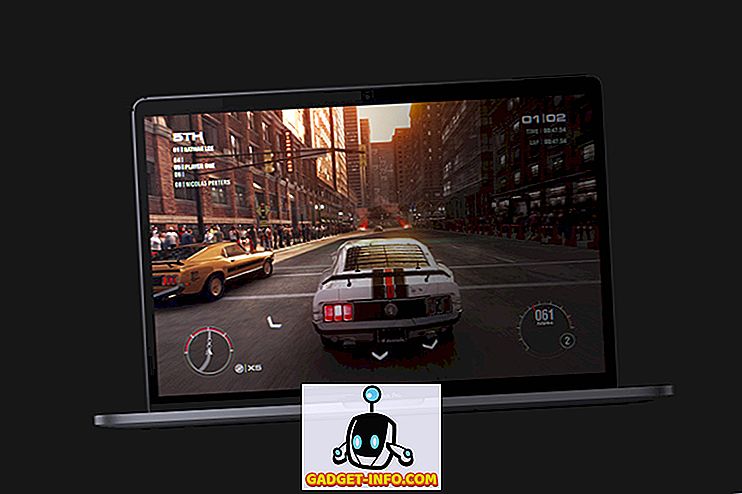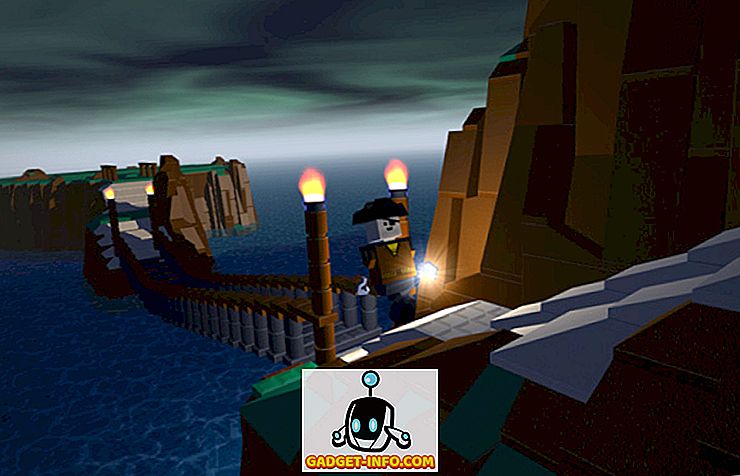Гоогле Цхромецаст је диван уређај за репродукцију медијских садржаја и док Гоогле апликације за медије као што је ИоуТубе подржавају уређај, апликације за медијски центар као што је Коди не. Дакле, ако волите да гледате садржај на Коди и волите да преносите Коди на Цхромецаст, нема нативног начина. Међутим, нисте потпуно без среће, јер постоје начини да се Коди покрене на Цхромецасту. То можете урадити путем Андроид паметног телефона или таблета или чак вашег ПЦ-а или Мац-а. Постоје три начина за пренос Коди-а на Цхромецаст и уносимо листу свих начина, тако да можете одабрати оно што вам највише одговара . Дакле, без даљег одлагања, ево начина:
Најбољи метод: Коришћење Андроид уређаја који изводи Коди у позадини
Ово је најбољи начин да се Коди садржај пренесе на Цхромецаст зато што је осветљен на батерији вашег Андроид уређаја. На овај начин, стриминг видео се репродукује на вашем Цхромецаст уређају чак и када је уређај закључан, за разлику од других метода које смо навели у наставку. Штавише, видео стреаминг на телевизору који је повезан са Цхромецастом је беспрекоран у овом поступку. Дакле, ево како то урадити:
1. Прво, морате инсталирати неколико апликација на вашем Андроид уређају: Коди, ЛоцалЦаст и ЕС Филе Екплорер (или било коју апликацију за управљање датотекама која вам омогућава да прегледате скривене датотеке).
2. Након што инсталирате све ове апликације, преузмите овај .кмл фајл назван ПлаиерФацториЦоре . Када сте преузели, отворите ЕС Филе Екплорер и идите на његову навигацијску ладицу за хамбургер и додирните “Сеттингс”. У " Дисплаи Сеттингс ", омогућите " Схов хидден филес ".

3. Затим идите у фасциклу „ Преузимања “ и пронађите и копирајте преузету датотеку ПлаиерФацториЦоре.кмл . Залијепите датотеку у Андроид-> Дата-> орг.кбмц.коди-> филес ->. Коди-> усердата фолдер .

4. Након што сте залијепили датотеку, отворите Коди апликацију и репродуцирајте било који видео . Ако имате инсталиране више апликација за цастинг, Андроид ће од вас тражити да изаберете апликацију, одаберите "ЛоцалЦаст" . Ако немате ниједну апликацију за цастинг осим ЛоцалЦаст, она ће аутоматски учитати одабрани Коди видео.

5. Затим изаберите свој Цхромецаст уређај и затим кликните на дугме Репродукуј, што би требало да репродукује Коди видео на телевизору који је повезан са Цхромецастом.

Напомена : Да бисте додали још видео записа на листу за репродукцију, користите опцију “ Додај у ред ”.

Затим можете једноставно да минимизирате апликацију ЛоцалЦаст и закључате Андроид уређај док прегледате видео са лакоћом на Цхромецаст уређају. Прилично лако, зар не?
2. метод: Коришћење Цхромецаст апликације на Андроид уређају
Још један врло једноставан начин да се Коди преноси на Цхромецаст је помоћу функције огледала екрана апликације Гоогле Цаст на Андроид паметном телефону. Ево како то можете да урадите:
1. За ову методу морате инсталирати Коди и званичну апликацију Гоогле Цаст на вашем Андроид уређају.
2. Отворите апликацију Гоогле Цаст и куцните на мени хамбургера у горњем левом углу и притисните опцију " Цаст сцреен / аудио ". Затим би требало да добијете промпт: “Лијевање заслона није оптимизирано за овај уређај; ваше искуство може варирати ”. Игноришите га и изаберите „ ОК “.

3. Затим ће апликација претражити Цхромецаст уређаје, одабрати ваш Цхромецаст уређај, а интерфејс вашег уређаја требало би да буде пресликан на телевизор који је повезан са Цхромецастом.
4. Отворите Коди и репродукујте видео који желите . Видео онда треба да почне да се репродукује на вашем Андроид уређају и телевизору.
Напомена: Иако овај метод функционише и омогућава да Коди преносите у Цхромецаст, то заиста није могуће, с обзиром да не можете да закључате телефон или да позовете или да урадите било шта у том случају на Андроид уређају. Такође, у нашем тестирању, репродукција видео записа била је савршено глатка на нашем Андроид уређају, али је стреам на Цхромецаст био прилично лагги.
3. метод: Коришћење Цхромецаст апликације на рачунару или Мац рачунару
Овај метод је веома сличан претходном методу, јер можете да користите проширење Гоогле Цаст на Цхроме-у да бисте одразили цео екран рачунара на телевизор или екран који је повезан са Цхромецастом. Дакле, ево како да покренете Коди у Цхромецаст помоћу рачунара:
1. Инсталирајте Коди клијент на ПЦ или Мац. Такође, обавезно инсталирајте Цхроме заједно са додатком Гоогле Цаст Цхроме.
Напомена : Виндовс корисници ће можда морати да инсталирају клијента за подешавање Цхромецаст-а ако се први пут повезујете на Цхромецаст.
2. Затим покрените Цхроме и кликните на проширење Гоогле Цаст и требали бисте видјети опцију под називом “Цаст тхис таб то…”. Поред тога видећете веома мали падајући тастер, кликните на њега. У менију, кликните на опцију „ Цаст сцреен / виндов (експериментално) “.

3. Затим ћете добити опције за дељење „целог екрана “ или различитих картица отворених у Цхромеу. Изаберите Цео екран.

4. Сада, једноставно отворите Коди и репродукујте било који видео који желите и он ће се лако репродуковати на вашем ПЦ-у и Цхромецаст-у.
Као и претходни метод, морат ћете задржати Коди клијента који се изводи у првом плану на вашем рачуналу. Такође, очигледно не можете да искључите или закључате рачунар или Мац рачунар. Дакле, није најбољи метод, али функционише ако треба да прикажете презентацију или нешто друго већој публици.

Све је подешено за емитовање омиљених видеозаписа из програма Коди у Цхромецаст?
Иако ће све горе наведене методе функционисати, препоручујемо први метод ако желите да се емитује са Андроид уређаја јер је то она у којој је репродукција беспрекорна и можете да обављате више задатака на свом Андроид уређају. Дакле, испробајте и јавите нам ако се суочите са било каквим проблемима у горе наведеним методама, радо ћемо вам помоћи! Такође, ако имате Амазон Фире Стицк, погледајте наш пост о томе како инсталирати Коди на Амазон Фире Стицк.